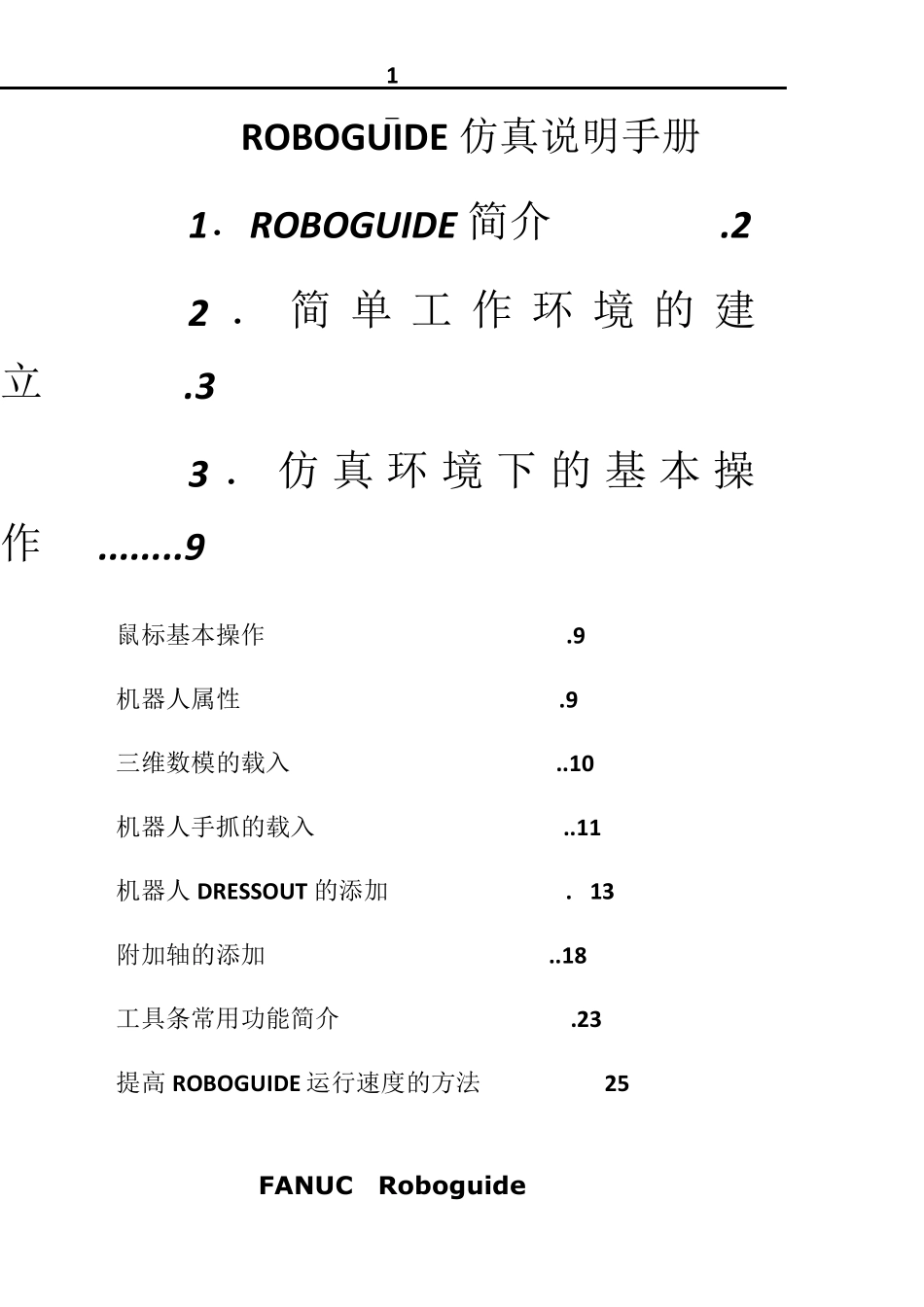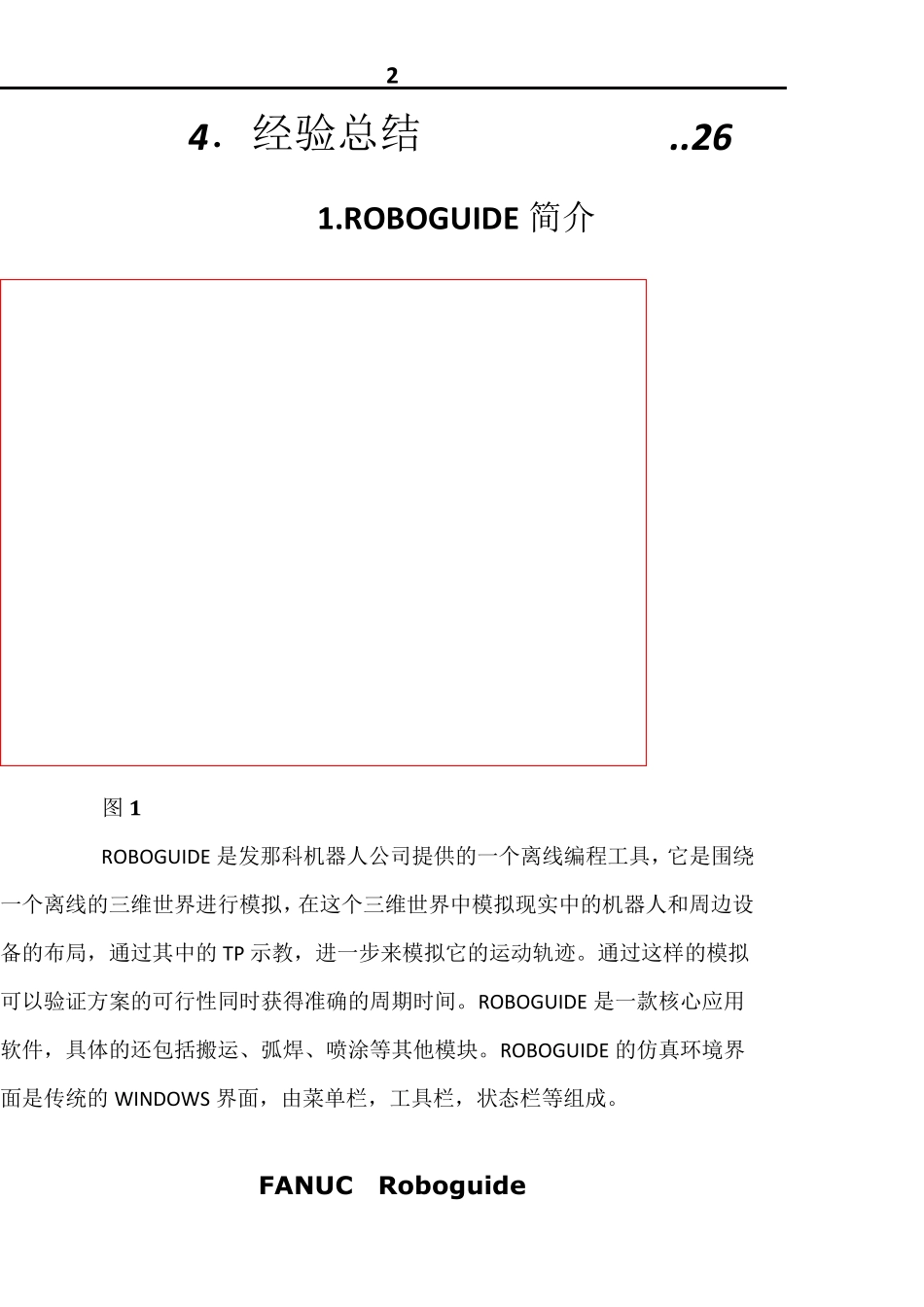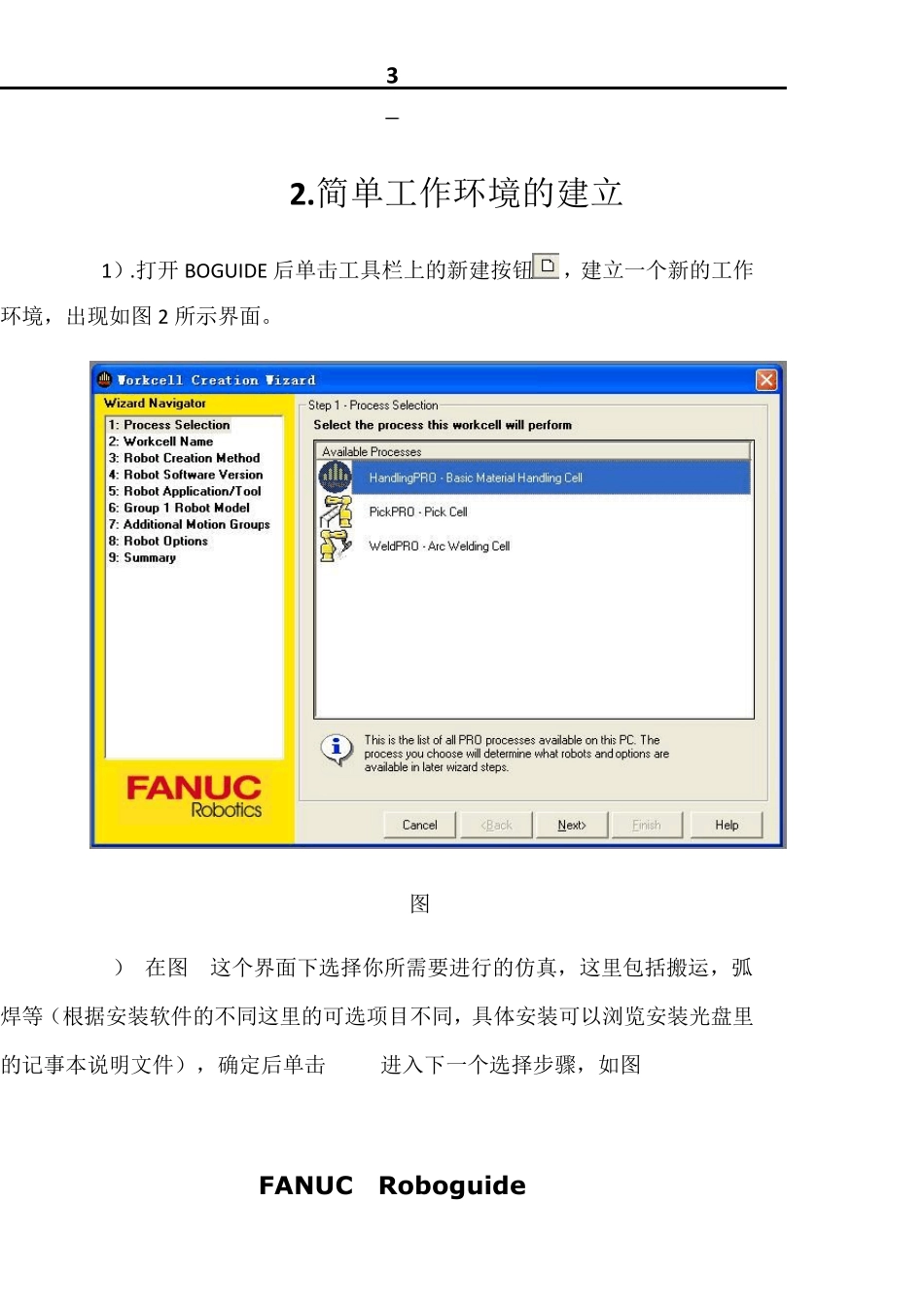FANUC Roboguide 1 ROBOGU IDE 仿真说明手册 1.ROBOGUIDE 简介……………….2 2 .简单工作环境的建立…………….3 3 .仿真环境下的基本操作……........9 鼠标基本操作…………………………………………….9 机器人属性……………………………………………….9 三维数模的载入………………………………………..10 机器人手抓的载入……………………………………..11 机器人DRESSOU T 的添加………………………….…13 附加轴的添加…………………………………………..18 工具条常用功能简介………………………………….23 提高 ROBOGU IDE 运行速度的方法…………………25 FANUC Roboguide 2 4.经验总结………………………..26 1.ROBOGUIDE 简介 图1 ROBOGUIDE 是发那科机器人公司提供的一个离线编程工具,它是围绕一个离线的三维世界进行模拟,在这个三维世界中模拟现实中的机器人和周边设备的布局,通过其中的TP 示教,进一步来模拟它的运动轨迹。通过这样的模拟可以验证方案的可行性同时获得准确的周期时间。ROBOGUIDE 是一款核心应用软件,具体的还包括搬运、弧焊、喷涂等其他模块。ROBOGUIDE 的仿真环境界面是传统的W INDOW S 界面,由菜单栏,工具栏,状态栏等组成。 FANUC Roboguide 3 2.简单工作环境的建立 1).打开BOGUIDE 后单击工具栏上的新建按钮,建立一个新的工作环境,出现如图2 所示界面。 图2 2).在图2这个界面下选择你所需要进行的仿真,这里包括搬运,弧焊等(根据安装软件的不同这里的可选项目不同,具体安装可以浏览安装光盘里的记事本说明文件),确定后单击Next进入下一个选择步骤,如图3. FANUC Roboguide 4 图3 3).在图3这个界面下你需要确定仿真的命名,即在Name中输入仿真的名字(中英文均可),也可以用默认的命名。命名完成后单击 Next进入下一个选择步骤,如图4。 FANUC Roboguide 5 图4 4).在图4这个界面下是选择一个创建机器人的方式,选择第一个创建一个新的机器人,然后单击Next进入下一个选择界面,如图5。 图5 5).在图5这个界面下选择一个安装在机器人上的软件版本(版本越高功能越多),然后单击Next进入下一个选择界面,如图6。 FANUC Roboguide 6 图6 6).在图6这个界面下选择仿真所需要的工具,如点焊工具,弧焊工具,搬运工具,根据仿真的需要选择合适的工具,然后单击Next进入下一个选择界面,如图7。 图7 7).在图7这个...